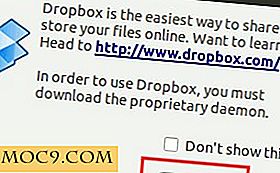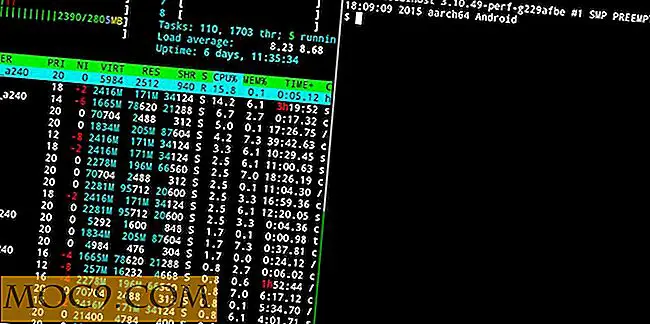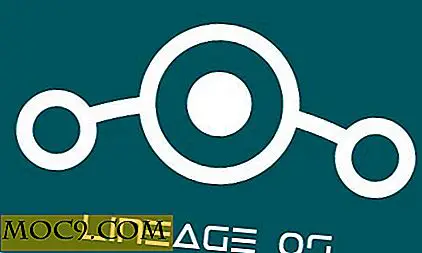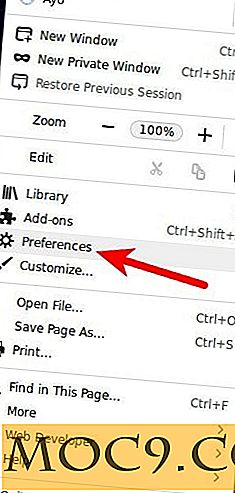כיצד להתקין יין גליום תשע ב לינוקס עבור ליד משחקים יליד משחקים
גליום תשע עושה משהו מעניין כמה תוכניות לינוקס אחרות לעשות - זה מחדש מיישמת טכנולוגיה מ- Windows. במקרה זה גליום תשע הוא יישום קוד פתוח של DirectX 9. כתוצאה מכך הוא תואם את Windows בביצועים DX9 ומאפשר לך לשחק משחקי DirectX 9 ב כמו הביצועים קרוב ככל האפשר.
זה באמת קשה לנצח את הביצועים כי גליום תשע מציעה, מה שהופך אותו מוזר כי תמיכה גליום תשע אינו נכלל על ידי ברירת המחדל של יין. מפתחי היין הרחיקו לכת עד כדי כך. אתה צריך להתקין גרסה מיוחדת של יין עם תיקונים נוספים כדי לאפשר את זה.
מה אתה צריך
אתה צריך להיות מפעיל את מנהלי הקוד הפתוח מקור Mesa על מנת לנצל את גליום תשע. תמיכה עבור קוד פתוח זה DirectX נכלל ברוב הגרסאות של Mesa. אם אתה הידור שלך, ודא כי אתה כללה את זה.
זה גם אומר שאתה צריך להיות מפעיל את קוד פתוח AMDGPU או נהגים Nouveau. אם אתה משתמש בכרטיס NVIDIA, סביר להניח שתמשיך להפעיל את מנהלי ההתקנים הקנייניים ולהשתמש ב- Wine Staging במקום זאת. הגדלת הביצועים שתראו מגליום תשע תועבר על ידי הירידה בביצועים מניאו.
קבל את החבילות
אובונטו
אובונטו אינה מארז את Mesa עם תמיכת גליום תשע. אתה צריך לאפשר PPA חיצוני או לבנות Mesa עצמך כדי לקבל את זה. מסלול ה- PPA הוא הרבה יותר קל, אז זה מה המדריך הזה יכסה. אם אתה על דביאן, שיטה זו עשויה לעבוד גם בשבילך, אבל לא הבנק על זה. החבילות של אובונטו הינן פגע וחסר מבחינת תאימות עם דביאן.
ה- PPA לא עודכן בתוך מספר חודשים ורק תומך רשמית עד 16.10 אובונטו, אבל את הגירסה זמינה של Mesa הוא עדיין חדש יותר ממה שהוא ב 17.04, אז אתה מקבל שדרוג בכל מקרה. הוסף את מאגר Mesa עם apt .
sudo Add-apt-repository ppa: oibaf / gallium-9

Apt רק הוסיף מאגר שאינו קיים. עליך לחזור ידנית ולשנות את מאגר Mesa מ "Zesty" ל "Yakkety." נווט אל "/etc/apt/sources.list.d" במסוף. מצא את הקובץ שנקרא "oibaf-ubuntu-gallium-9-zesty.list" ולפתוח אותו עם sudo ואת עורך הטקסט של בחירה. לשנות את כל המופעים של "zesty" כדי "yakkety." שמור וסגור את הקובץ. אתה צריך לשנות את שמו ל "oibaf-ubuntu-gallium-yakkety.list" כדי לשקף את השינויים.
עכשיו, להוסיף את מאגר עבור יין. אחד זה נשמר באופן פעיל יותר.
סודו הוסף-מאגר-מאגר ppa: commendsarnex / winedri3
לאחר שכתבת את שני הקבצים, עדכון Apt ולהתקין גם Mesa ו יין.
להוריד עדכון
סביר להניח שתצטרך להפעיל מחדש את שרת ה- X או את המחשב כדי שהשינויים ב- Mesa ייכנסו לתוקף.
לינוקס

Arch Linux מציעה תמיכת גליום 9 דרך AUR. אתה יכול למצוא את כל מה שאתה צריך בדף AUR.
ג'נטו
ג'נטו הוא אחד ההפצות הקלה ביותר להגיע גליום תשע לעבוד על. ודא כי אתה מפעיל את "d3d9" בעת בניית Mesa.
/etc/portage/package.use
media-libs / mesa d3d9
לאחר מכן, הסר את "יין-כל" על ידי הוספת אותו "/etc/portage/package.accept_keywords."
app-emulation / Wine-כל amd64
לאחר מכן, הפעל את דגל המשתמש "d3d9" בעת בנייתו.

/etc/portage/package.use
app-emulation / יין-כל d3d9
בנה יין.
יוצאים -
הפעל גליום תשע

פתח את winecfg . כאשר החלון נפתח, לחץ על הכרטיסייה "Staging". סמן את התיבה כדי לאפשר גליום תשע וליישם את השינוי. עכשיו אתה מוכן להשתמש גליום תשע עם יין!
תבדוק את זה
פתח משחק התומך ב- DirectX 9. נסה לפקח על framerate. אם אתה רוצה לראות את ההבדל כי גליום תשע עושה, לפתוח "winecfg" שוב להשבית תמיכה. הפעל את המשחק שלך והשווה את framerate. גליום תשע תספק כנראה עלייה ניכרת בביצועים.
זכור לשמור גם יין וגם Mesa מעודכן. נהגי הקוד הפתוח נעים בקצב הרבה יותר מהיר מאלה הקנייניים, ופרויקט היין נע בקצב מהיר לא פחות. החלק הנפלא של זה אתה צריך גם להבחין בהישגים הדרגתית בביצועים לאורך זמן ללא שום עלות לך.